概述
tomcat
- 1. tomcat简介
- 2. tomcat项目部署
- 2.1 Java环境安装
- 2.2 tomcat部署
- 3. lnmt部署
- 3.1 安装nginx
- 3.2 安装mysql
- 3.3 安装tomcat
- 3.4 实现功能
1. tomcat简介
Tomcat是Apache 软件基金会(Apache Software Foundation)的Jakarta 项目中的一个核心项目,由Apache、Sun 和其他一些公司及个人共同开发而成。由于有了Sun 的参与和支持,最新的Servlet 和JSP 规范总是能在Tomcat 中得到体现,Tomcat 5支持最新的Servlet 2.4 和JSP 2.0 规范。因为Tomcat 技术先进、性能稳定,而且免费,因而深受Java 爱好者的喜爱并得到了部分软件开发商的认可,成为目前比较流行的Web 应用服务器。
Tomcat 服务器是一个免费的开放源代码的Web 应用服务器,属于轻量级应用服务器,在中小型系统和并发访问用户不是很多的场合下被普遍使用,是开发和调试JSP 程序的首选。对于一个初学者来说,可以这样认为,当在一台机器上配置好Apache 服务器,可利用它响应HTML(标准通用标记语言下的一个应用)页面的访问请求。实际上Tomcat是Apache 服务器的扩展,但运行时它是独立运行的,所以当你运行tomcat 时,它实际上作为一个与Apache 独立的进程单独运行的。
诀窍是,当配置正确时,Apache 为HTML页面服务,而Tomcat 实际上运行JSP 页面和Servlet。另外,Tomcat和IIS等Web服务器一样,具有处理HTML页面的功能,另外它还是一个Servlet和JSP容器,独立的Servlet容器是Tomcat的默认模式。不过,Tomcat处理静态HTML的能力不如Apache服务器。目前Tomcat最新版本为9.0。
tomcat就是传说中的中间件之一,tomcat本身是一个容器,专门用来运行java程序,java语言开发的网页.jsp就应该运行于tomcat中。而tomcat本身的运行也依赖于jdk环境。
tomcat应用场景:lnmt
2. tomcat项目部署
2.1 Java环境安装
//安装jdk环境
[root@xaii ~]# yum -y install java-1.8.0-openjdk java-1.8.0-openjdk-devel
......安装过程略
[root@xaii ~]# java -version
openjdk version "1.8.0_212"
OpenJDK Runtime Environment (build 1.8.0_212-b04)
OpenJDK 64-Bit Server VM (build 25.212-b04, mixed mode)
2.2 tomcat部署
点击上官网下载tomcat
//下载tomcat
[root@xaii src]# wget https://archive.apache.org/dist/tomcat/tomcat-9/v9.0.16/bin/apache-tomcat-9.0.8.tar.gz
--2019-05-08 23:41:41-- https://archive.apache.org/dist/tomcat/tomcat-9/v9.0.16/bin/apache-tomcat-9.0.8.tar.gz
正在解析主机 archive.apache.org (archive.apache.org)... 163.172.17.199
正在连接 archive.apache.org (archive.apache.org)|163.172.17.199|:443... 已连接。
已发出 HTTP 请求,正在等待回应... 200 OK
长度:9818695 (9.4M) [application/x-gzip]
正在保存至: “apache-tomcat-9.0.16.tar.gz”
......过程略
//解压部署
[root@xaii local]# mkdir tomcat #创建一个tomcat目录,专门用来存放数据库实例
[root@xaii src]# tar xf apache-tomcat-9.0.16.tar.gz -C /usr/local/tomcat #解压到这个目录下
[root@xaii local]# cd tomcat/
[root@xaii tomcat]# ls
lz
[root@xaii tomcat]# cp -a lz/ lz123
[root@xaii tomcat]# ls
lz lz123
//写一个hello word的Java界面
[root@xaii ~]# vim index.jsp
[root@xaii ~]# cat index.jsp
<html>
<head>
<title>test page</title>
</head>
<body>
<%
out.println("Hellow World");
%>
</body>
</html>
[root@xaii ~]# mkdir /usr/local/tomcat/webapps/test
[root@xaii ~]# cp index.jsp /usr/local/tomcat/webapps/test/
[root@xaii ~]# ll /usr/local/tomcat/webapps/test/
总用量 4
-rw-r--r--. 1 root root 143 5月 8 23:47 index.jsp
//启动tomcat
[root@xaii ~]# /usr/local/tomcat/lz/bin/catalina.sh start
Using CATALINA_BASE: /usr/local/tomcat
Using CATALINA_HOME: /usr/local/tomcat
Using CATALINA_TMPDIR: /usr/local/tomcat/temp
Using JRE_HOME: /usr
Using CLASSPATH: /usr/local/tomcat/bin/bootstrap.jar:/usr/local/tomcat/bin/tomcat-juli.jar
Tomcat started.
[root@xaii ~]# ps -ef|grep tomcat
root 1830 1 0 23:48 pts/0 00:00:00 /bin/sh /usr/local/tomcat/bin/catalina.sh start
root 1876 1745 0 23:49 pts/0 00:00:00 grep --color=auto tomcat
[root@xaii ~]# ss -antl
State Recv-Q Send-Q Local Address:Port Peer Address:Port
LISTEN 0 128 *:22 *:*
LISTEN 0 100 127.0.0.1:25 *:*
LISTEN 0 100 :::8080 :::*
LISTEN 0 128 :::22 :::*
LISTEN 0 100 ::1:25 :::*
LISTEN 0 1 ::ffff:127.0.0.1:8005 :::*
LISTEN 0 100 :::8009 :::*
LISTEN 0 80 :::3306 :::*
//在浏览器上浏览网页

3. lnmt部署
实验环境
| IP | 服务 |
|---|---|
| 192.168.157.99 | nginx服务、MySQL服务 |
| 192.168.157.100 | tomcat服务 |
3.1 安装nginx
- 192.168.157.99
点击查看前文安装nginx
3.2 安装mysql
- 192.168.157.99
点击查看前文安装mysql
3.3 安装tomcat
- 192.168.157.100
在tomcat-server服务器上配置两个tomcat服务
我在上面已经部署了一个tomcat服务,现在来配置第二个tomcat服务
[root@xaii tomcat]# ls
lz lz123 //已经存在两个tomcat服务
//由于服务相同,会产生端口被占用的情况,所以需要修改lz的端口
[root@xaii lz]# vim conf/server.xml
.........
<Server port="8015" shutdown="SHUTDOWN"> //这个地方改为8015端口
.........
<Connector port="8081" protocol="HTTP/1.1" //这个地方改为8081端口
connectionTimeout="20000"
redirectPort="8444" /> //这个地方改为8444
<Connector port="8019" protocol="AJP/1.3" redirectPort="8444" />
.........
[root@xaii ~]# cd /usr/local/tomcat/lz
[root@xaii lz]# vim conf/server.xml
[root@xaii lz]# /usr/local/tomcat/lz/bin/catalina.sh start
Using CATALINA_BASE: /usr/local/tomcat/lz
Using CATALINA_HOME: /usr/local/tomcat/lz
Using CATALINA_TMPDIR: /usr/local/tomcat/lz/temp
Using JRE_HOME: /usr
Using CLASSPATH: /usr/local/tomcat/lz/bin/bootstrap.jar:/usr/local/tomcat/lz/bin/tomcat-juli.jar
Tomcat started.
[root@xaii lz]# ss -antl
State Recv-Q Send-Q Local Address:Port Peer Address:Port
LISTEN 0 128 *:22 *:*
LISTEN 0 100 127.0.0.1:25 *:*
LISTEN 0 1 ::ffff:127.0.0.1:8015 :::*
LISTEN 0 100 :::8080 :::*
LISTEN 0 100 :::8081 :::*
LISTEN 0 128 :::22 :::*
LISTEN 0 100 ::1:25 :::*
LISTEN 0 1 ::ffff:127.0.0.1:8005 :::*
LISTEN 0 100 :::8009 :::*
LISTEN 0 80 :::3306 :::*
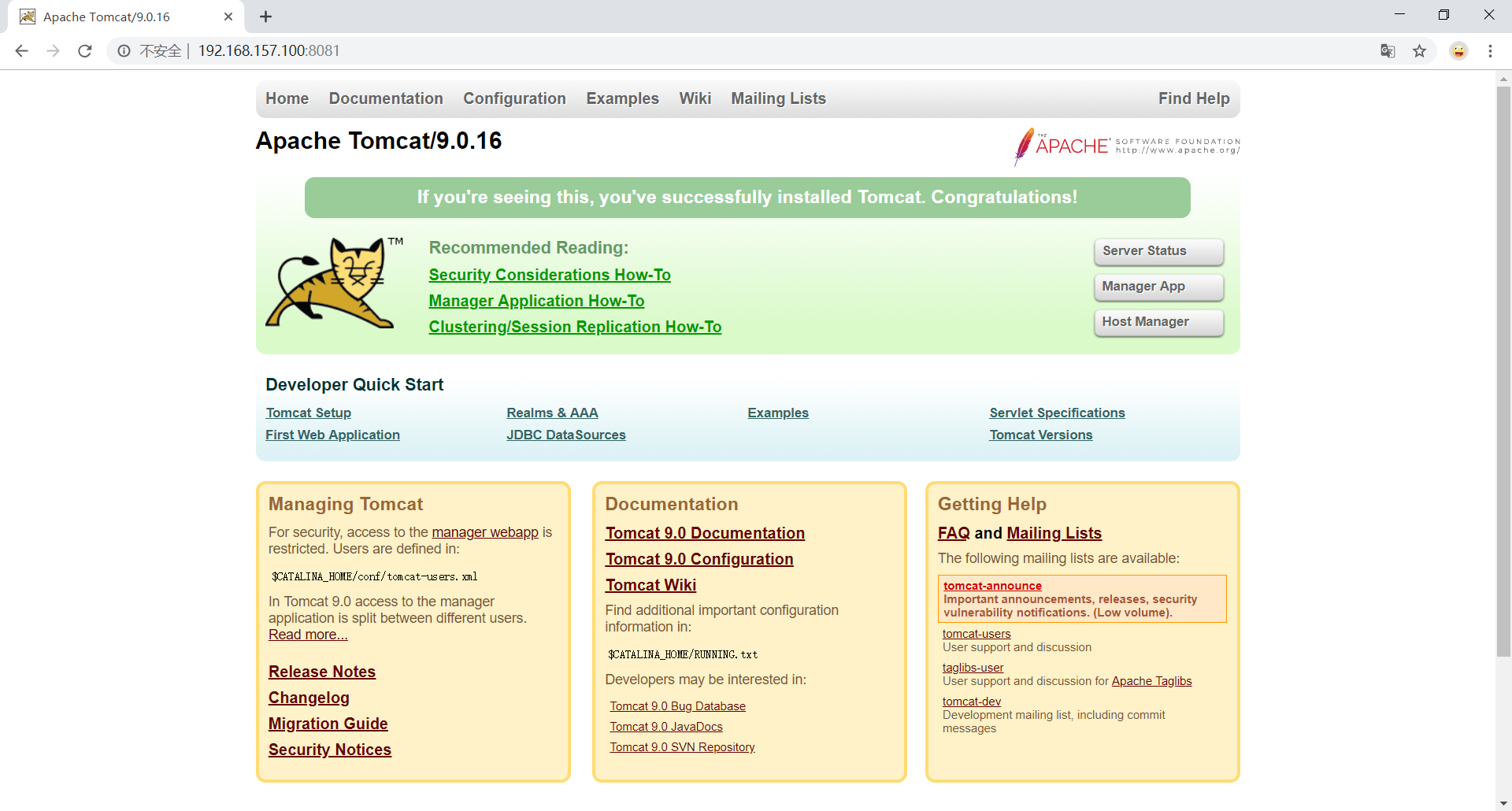

//进入管理界面被拒绝
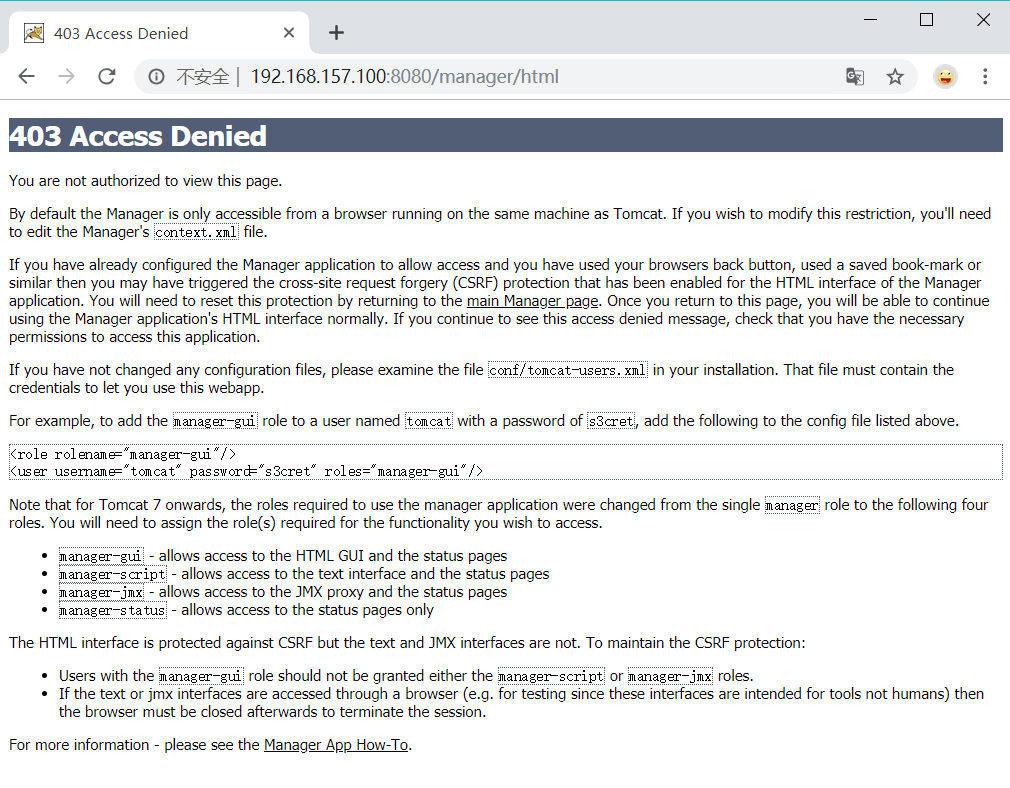
解决方案:
- 修改conf/tomcat-users.xml文件
[root@xaii ~]# cd /usr/local/tomcat/lz123/
[root@xaii lz123]# vim conf/tomcat-users.xml
[root@xaii lz123]# tail -6 conf/tomcat-users.xml
在最后一行添加以下内容:
<role rolename="manager-gui"/>
<role rolename="manager-jmx"/>
<role rolename="manager-status"/>
<role rolename="manager-script"/>
<user username="tomcat" password="lizhao123" roles="manager-gui,manager-jmx,manager-status,manager-script"/>
</tomcat-user>
* 编辑/webaaps/manager.META-INF/context.xml
<Context antiResourceLocking="false" privileged="true" >
<Valve className="org.apache.catalina.valves.RemoteAddrValve"
allow="127.d+.d+.d+|::1|0:0:0:0:0:0:0:1|192.168.d+.d+" /> //加上自己的ip //或者把这行和上一行注释
<Manager sessionAttributeValueClassNameFilter="java.lang.(?:Boolean|Integer|Long|Number|String)|org.apache.catalina.filters.CsrfPreventionFilter$LruCache(?:$1)?|java.util.(?:Linked)?HashMap"/>
</Context>
* 重启服务
[root@xaii META-INF]# /usr/local/tomcat/lz123/bin/catalina.sh stop
Using CATALINA_BASE: /usr/local/tomcat/lz123
Using CATALINA_HOME: /usr/local/tomcat/lz123
Using CATALINA_TMPDIR: /usr/local/tomcat/lz123/temp
Using JRE_HOME: /usr
Using CLASSPATH: /usr/local/tomcat/lz123/bin/bootstrap.jar:/usr/local/tomcat/lz123/bin/tomcat-juli.jar
[root@xaii META-INF]# /usr/local/tomcat/lz123/bin/catalina.sh start
Using CATALINA_BASE: /usr/local/tomcat/lz123
Using CATALINA_HOME: /usr/local/tomcat/lz123
Using CATALINA_TMPDIR: /usr/local/tomcat/lz123/temp
Using JRE_HOME: /usr
Using CLASSPATH: /usr/local/tomcat/lz123/bin/bootstrap.jar:/usr/local/tomcat/lz123/bin/tomcat-juli.jar
Tomcat started.
* 重新打开
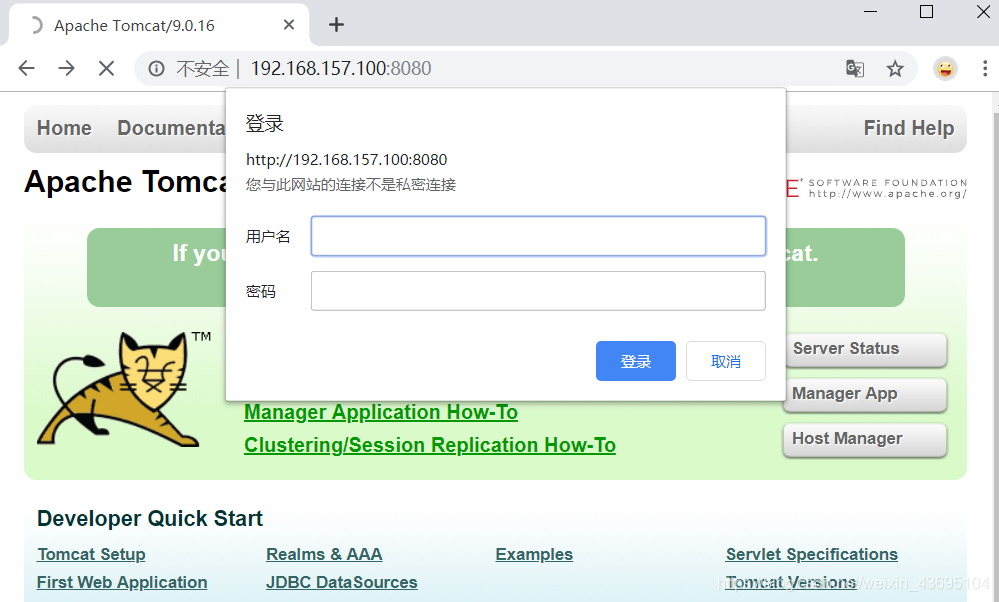
账号密码为:tomcat、1234567
其他两个同理即可。
3.4 实现功能
在nginx-server服务器上对nginx 进行配置
在 nginx 上配置反向代理 和 负载均衡实现动静分离
upstream lizhao.com{ //添加
server 192.168.157.100:8080; //添加
server 192.168.157.100:8081; //添加
} //添加
server {
listen 80;
server_name localhost;
#charset koi8-r;
#access_log logs/host.access.log main;
location / {
root html;
index index.jsp index.html index.htm;
proxy_pass http://lizhao:com;
}
#error_page 404 /404.html;
# redirect server error pages to the static page /50x.html
#
error_page 500 502 503 504 /50x.html;
location = /50x.html {
root html;
}
# proxy the PHP scripts to Apache listening on 127.0.0.1:80
#
#location ~ .php$ {
# proxy_pass http://127.0.0.1;
#}
//添加以下内容:
location ~* .(jsp)${
proxy_pass http://lizhao.com;
}
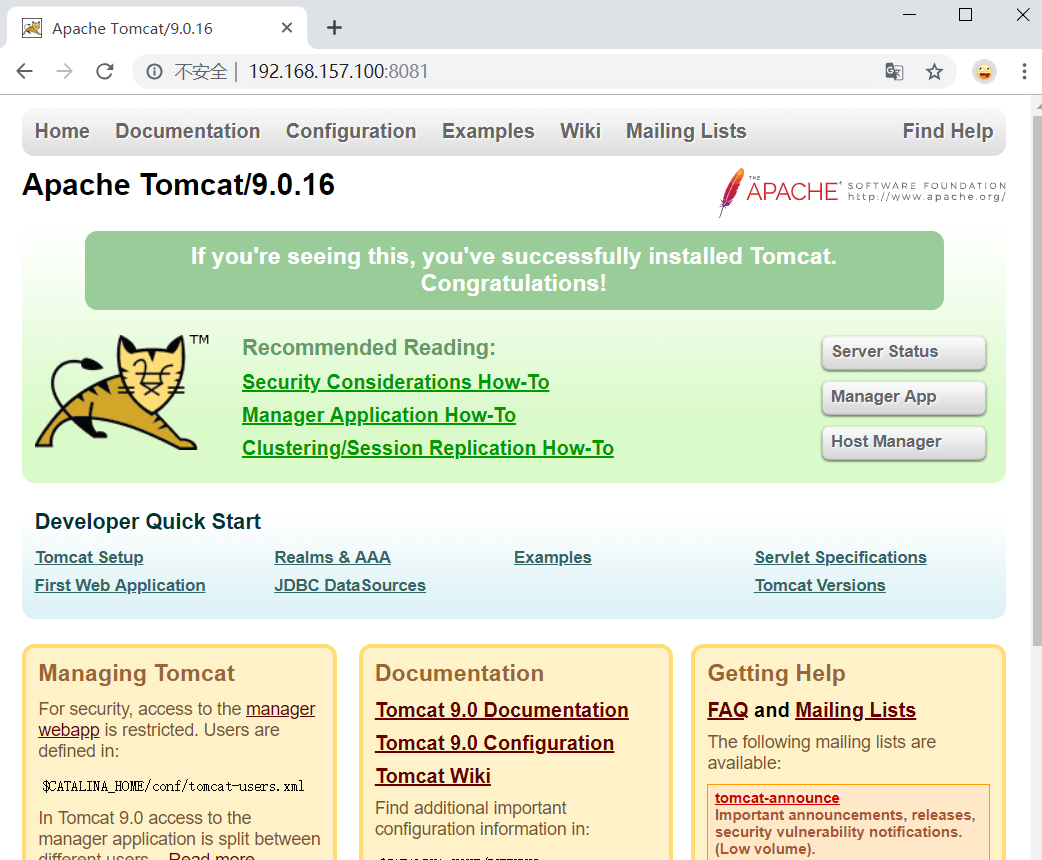

最后
以上就是丰富自行车为你收集整理的tomcat+lnmt部署1. tomcat简介2. tomcat项目部署2.1 Java环境安装2.2 tomcat部署3. lnmt部署的全部内容,希望文章能够帮你解决tomcat+lnmt部署1. tomcat简介2. tomcat项目部署2.1 Java环境安装2.2 tomcat部署3. lnmt部署所遇到的程序开发问题。
如果觉得靠谱客网站的内容还不错,欢迎将靠谱客网站推荐给程序员好友。








发表评论 取消回复